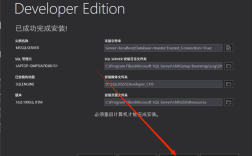《命令与征服4》作为经典即时战略系列的终章,曾吸引大量玩家体验,但部分用户在启动游戏时可能遇到“进不去”的问题,表现为闪退、黑屏、报错或无法进入主界面等,这类问题通常与系统环境、文件完整性、驱动程序或游戏设置相关,以下从多个维度分析原因并提供解决方案,帮助玩家顺利进入游戏。

基础排查:启动前的基础检查
-
系统与硬件兼容性
《命令与征服4》对系统要求较高,需确认操作系统满足最低配置:Windows XP/Vista/7(32/64位)、双核处理器(如Intel Core 2 Duo)、2GB内存、8GB剩余硬盘空间、支持Shader Model 3.0的显卡(如NVIDIA GeForce 7800 GT),若系统为Win10或Win11,需注意游戏可能存在兼容性问题,建议通过“兼容性模式”运行(右键游戏exe文件→属性→兼容性→勾选“以兼容模式运行这个程序”→选择Windows XP SP3或Win7)。 -
游戏文件完整性
若游戏文件损坏或缺失,可能导致启动失败,通过Steam平台启动的玩家,可右键游戏库中的游戏→属性→已安装文件→“验证游戏文件的完整性”,等待自动修复损坏文件;若为光盘版或独立安装版,需重新安装游戏或对比官方补丁包检查文件。 -
关闭后台干扰程序
后台运行的杀毒软件、系统优化工具或虚拟光驱可能拦截游戏进程,尝试暂时禁用杀毒软件(如Windows Defender、360安全卫士)或将其添加至白名单,避免误杀游戏相关文件(如game.exe、Tiberium.exe)。
驱动与运行库:核心组件的修复与更新
-
显卡驱动更新
过时或损坏的显卡驱动是游戏闪退的常见原因,需根据显卡型号(NVIDIA/AMD/Intel)访问官网下载最新驱动,并选择“清洁安装”(勾选“执行清洁安装”选项),避免残留旧文件冲突,若新驱动导致问题,可回退至稳定版本(如NVIDIA控制面板→右键桌面→NVIDIA控制面板→3D设置→管理3D设置→程序→选择游戏→首选图形处理器→选择集成显卡或手动调整版本)。 (图片来源网络,侵删)
(图片来源网络,侵删) -
DirectX与运行库修复
游戏依赖DirectX 9.0c及以上版本,需运行游戏目录下的“DirectX\dxsetup.exe”进行修复,安装VC++运行库(2005-2022版本)和.NET Framework 3.5(Win10/11需通过“启用或关闭Windows功能”手动安装),避免因缺少运行库导致报错。
游戏设置与优化:解决启动卡顿与黑屏
-
启动参数与分辨率调整
右键游戏快捷方式→属性→目标栏,在路径末尾添加启动参数(如-w 1280 -h 720指定分辨率,-windowed以窗口模式启动),若黑屏,可尝试降低硬件加速(桌面右键→显示设置→高级显示→图形→硬件GPU调度→关闭)。 -
关闭特效与兼容性设置
在游戏选项中关闭“动态阴影”、“抗锯齿”等高特效,或通过显卡控制面板全局设置降低画质(如NVIDIA控制面板→管理3D设置→最大预渲染帧数→调整为1),若在Win10/11中闪退,可尝试右键游戏exe→属性→兼容性→勾选“禁用全屏优化”。
高级解决方案:深度修复与系统调整
若基础方法无效,可尝试以下操作:

| 问题类型 | 解决方案 |
|---|---|
| 游戏报错“应用程序无法正常启动” | 重新安装Visual C++ Redistributable(2005-2022) 以管理员身份运行游戏 检查系统是否缺少msvcp110.dll等文件(从官网下载修复) |
| 启动后黑屏/卡在加载界面 | 检查显示器刷新率是否支持(游戏内设置与显示器一致) 在显卡控制面板中创建自定义配置,强制关闭垂直同步 删除游戏目录下的 options.ini文件重置设置 |
| 多人模式无法连接 | 检查防火墙是否阻止游戏联网(添加game.exe至允许列表) 更改游戏至本地服务器模式 端口冲突时关闭占用端口的程序(如TeamSpeak) |
系统级修复:重置与重装
若问题持续,可尝试系统级修复:
- 重置系统文件:以管理员身份运行CMD,输入
sfc /scannow修复系统文件,再输入DISM /Online /Cleanup-Image /RestoreHealth修复系统映像。 - 重装游戏:彻底卸载游戏(删除残留文件夹),清理注册表(使用CCleaner),重新安装最新版本及官方补丁(如v1.0.0.45补丁)。
相关问答FAQs
Q1: 游戏启动时提示“缺失d3dx9_43.dll”怎么办?
A: 该错误通常因DirectX组件缺失导致,解决方法:1. 访问微软官网下载“DirectX End-User Runtime Web Installer”并运行修复;2. 单独下载d3dx9_43.dll文件(需注意来源安全),将其放入游戏目录和System32(SysWOW64)文件夹中;3. 重新安装DirectX 9.0c完整版。
Q2: 在Win11系统中游戏闪退,如何解决?
A: Win11的兼容性问题可通过以下步骤缓解:1. 右键游戏exe→属性→兼容性→勾选“以兼容模式运行这个程序”→选择Windows 7,并勾选“以管理员身份运行此程序”;2. 在Windows设置→系统→显示→图形中,手动选择游戏使用独立显卡;3. 更新游戏至最新版本,或尝试安装社区修复补丁(如“Ultimate Collection”整合包),若仍无法解决,可考虑通过虚拟机安装Win7系统运行游戏。